昨天我們在 Day 8 裡,成功從 LINE Developers 拿到 Channel Access Token,讓 Odoo 或 Make 有「發訊息」的能力。
不過如果你還記得昨天的結語,我們其實還差 「接收訊息」 這一塊拼圖:
「客戶在 Line 輸入訂單編號,Odoo 能即時回覆出貨進度」
要做到這件事,就需要設定 Webhook!
今天,就是來補上這一塊拼圖,讓 Line 訊息可以 「主動送進來」 給我們的Make!
要讓 Make 能接收到來自 Line 的訊息,有兩大重點:
這樣 Line 客戶傳訊息 → Line 發送給 Webhook → Make 接收後觸發流程
流程就會像這樣:
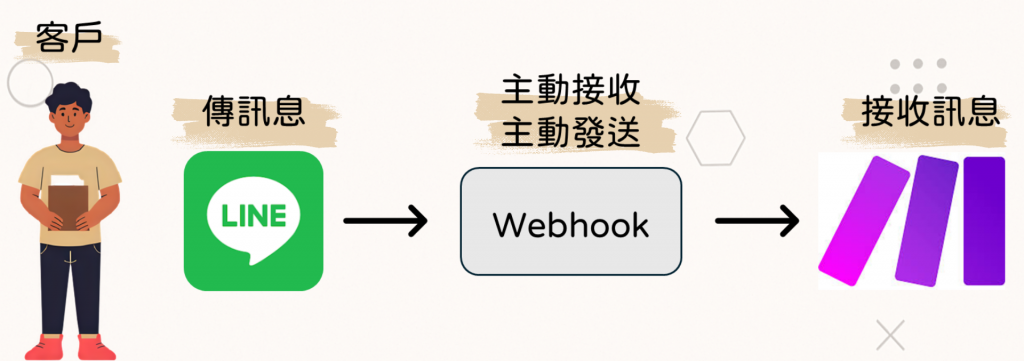
但看到這裡應該會有一個想法是:** 「說一堆串接、Webhook,挖聽某啦🤔」**
你可以把 Webhook 想像成一個 「對講機」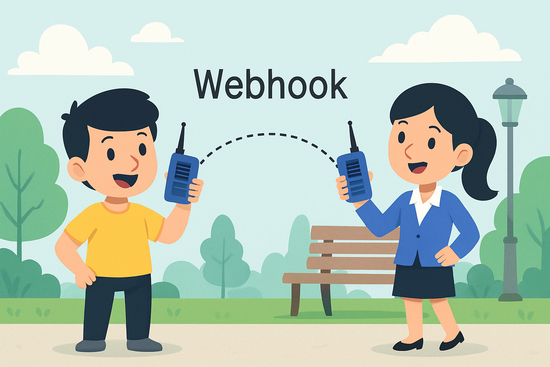
簡單來說,它是讓 LINE → 系統方向串接的關鍵角色。
很多人一開始會以為:是不是要像排程一樣,每幾分鐘問一次 LINE 有沒有新訊息?
但事實上 Webhook 是即時的!
這裡我們可以簡單比較:
| 方式 | 概念 | 系統角色 | 即時性 |
|---|---|---|---|
| API | 系統定時去問「有新訊息嗎?」 | 主動拉資料 | 通常有幾分鐘延遲 |
| Webhook | LINE 有新訊息就「主動通知你」 | 被動接收推送 | 即時反應、無需排程 |
現在,我們要開始動手建立這條通道,
所以我們延續 Day 8 教學斷點,就從 Make 填入 Channel Access Token 開始操作。
教學步驟如下:
我們先請出我們的自動化小幫手-Make,並新增一個 Line 模組的 Watch Event 子模組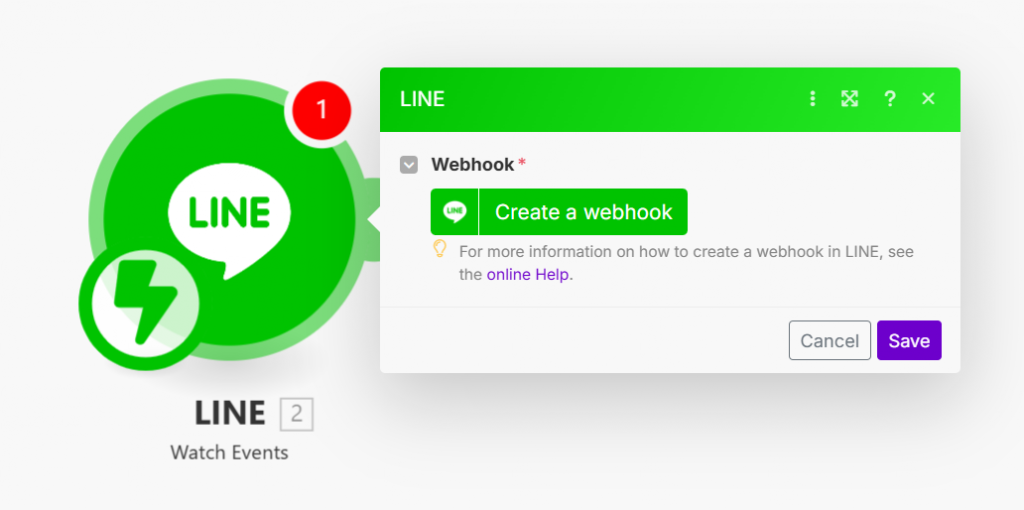
點選 Create a webhook > 輸入 webhook name > 再點選 Create a connection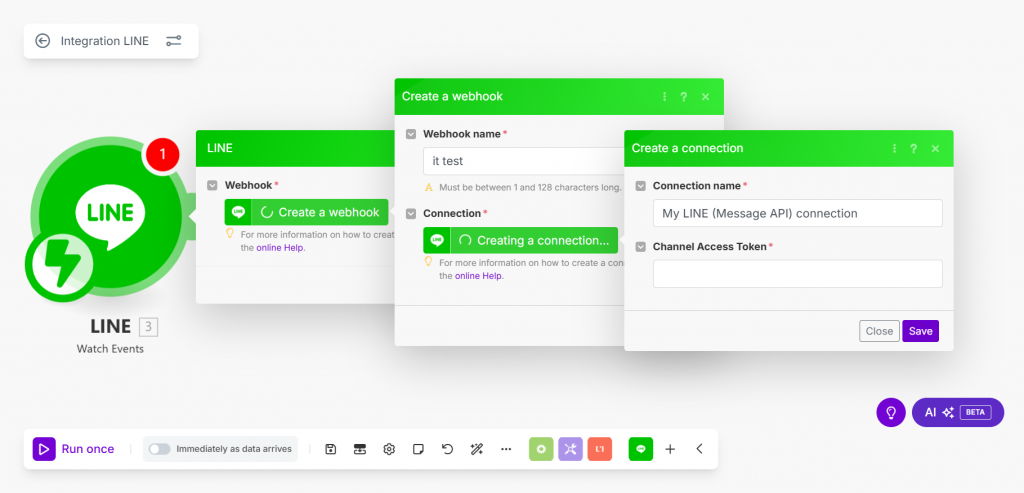
把在 Day 8 取得的 Channel Access Token 複製貼上 後,就點選 Save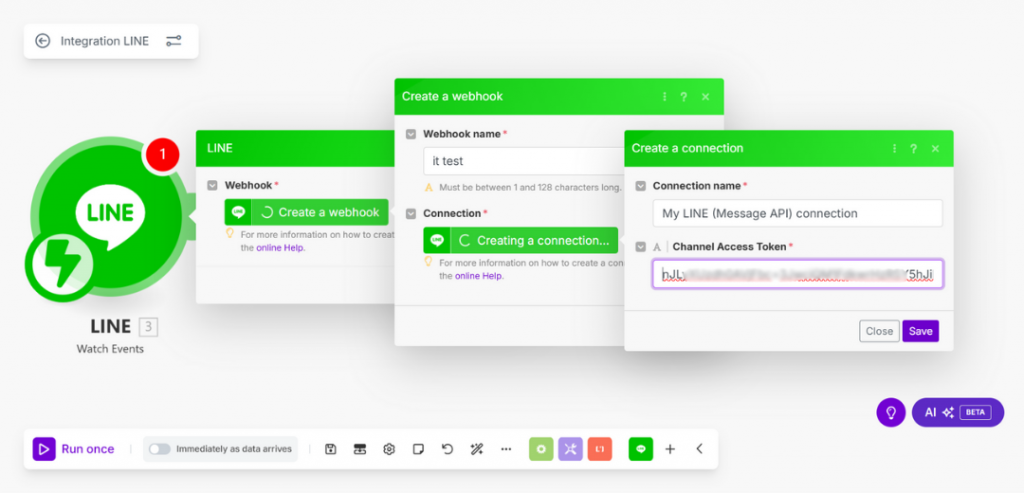
點選 Save 到看到有一串網址,然後複製網址後再按 Save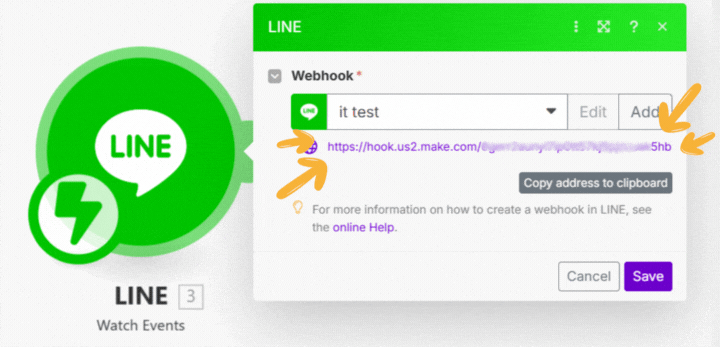
將這段網址貼到:
Line Developers > Messaging API > Webhook URL > Update
並將下方的 Use webhook 打開
👉 Webhook URL 在取得 Channel Access Token 是同個頁面,只是在上面一點的欄位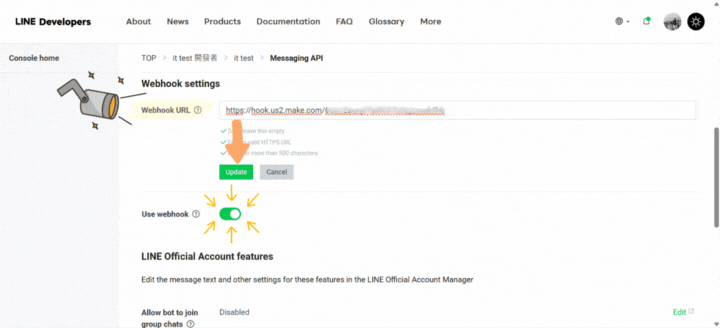
回到 Make,點選下方的 Run once,執行 Line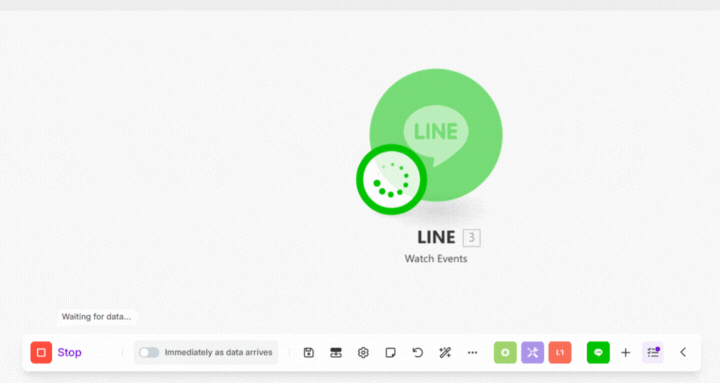
回到 LINE Developers 點選 Verify
❌ 若失敗,會顯示錯誤訊息,請再回頭確認 Channel Access Token 與 Webhook URL 是否正確
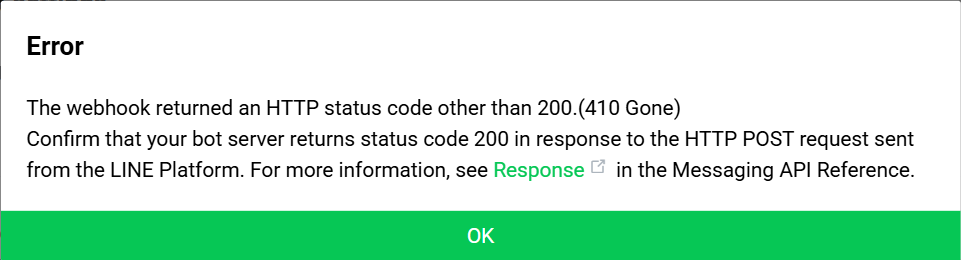
✅ 若驗證成功,LINE 會顯示 Success 的訊息,這表示你已成功完成串接,可以開心放鞭炮了!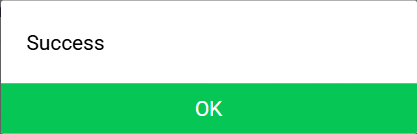
到這樣就已經完成 Webhook 的串接囉~
也就是說,現在對你的官方帳號發訊息,Make 已經可以收到了!
現在馬上來傳一個訊息給你的官方帳號吧~
🛎️ 記得先回到 Make 按下 Run Once,這樣才能即時接收到訊息!
如果成功接收,在 Make 的 Log 就可以看到資訊了~
這個 log 包含許多資訊,這也是之後規劃自動化排程的重要資料!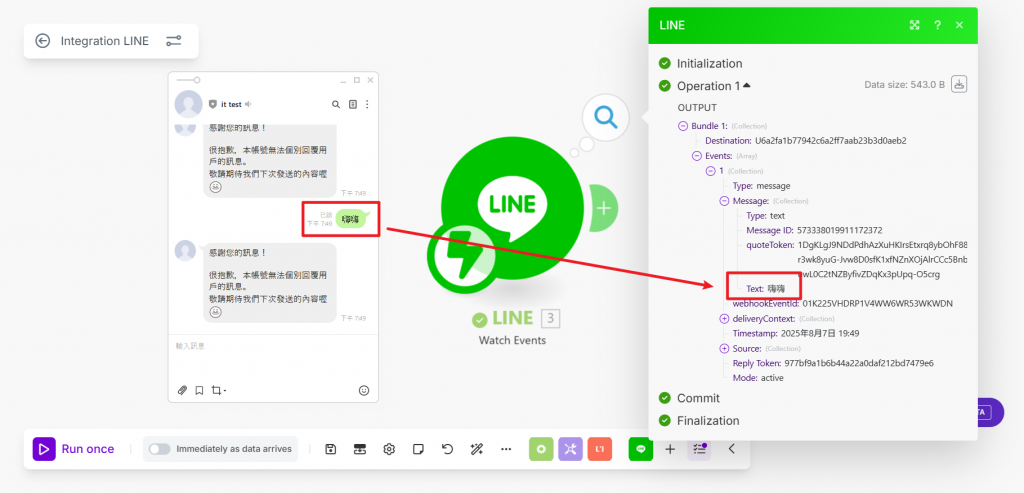
經過今天的設定,我們已經成功讓 Line 的訊息可以送進 Make,也就是完成了「接收」這一塊關鍵任務。
如果你有一路跟著 Day 7~Day 9 的教學實作,那恭喜你 🎉
你已經完成了 使用 Make 串接 Line 官方帳號 的最關鍵步驟!
如果還沒的話就趕快去看吧!
📌 這些技術,已經足以讓你製作一個能與Odoo、Make互動的 Line Bot!
Make 的強大,才正要開始發揮!
從明天開始,我們會進入 「Make 串接其他模組應用」 的階段
你會學到如何將 Line 與以下服務整合:
明天的重點會是第一個整合模組 —— Google Sheets!
我會教你如何:
想打造一個「Line ⇄ Make ⇄ Google Sheet」的自動化流程嗎?
那明天一定要準時收看!
我們明天見 👋
